| Новости | Конференция | Чат | База данных | Творчество | Сообщество | О сайте | English |

|
Помощь сайту |
|
Создание концепта космического корабля в связке редакторов Google SketchUP + Photoshop.  Многие концептуальные дизайнеры, художники и просто любители страдают от проблемы сохранения правильной формы своего дизайна — с любой с точки обзора, в любом концепте. Это решалось огромным количеством способов, разной степени удобства и сложности. Я представлю оптимальный, с моей точки зрения, способ: построение болванки и последующую ее обработку. Плюс данного способа заключается в том, что он позволяет экономить время и силы на каждый индивидуальный вид одного концепта. Привычный способ требует затрат этого самого времени, которое у художника зачастую ограничено, а использование построительной модели резко снижает нагрузку, и, соответственно, увеличивает производительность. Отдельно можно отметить упрощение работы с развертками для работы с моделью(model sheet). Использование болванок, помимо собственно концептуального дизайна, открывает море возможностей и в других видах художественного исскуства, например иллюстрация, где использование болванок дает широкую свободу в создании композиции и ее начальной проработке. Подавляющее большинство работающих с компьютерной графикой знакомы с Adobe Photoshop, и я постараюсь не заострять на нем свое внимание. Речь пойдет в первую очередь о рабочей среде Google SketchUp, с которым многие не знакомы или знают только понаслышке, но за время своего существование успевшая собрать достаточное количество положительных отзывов о себе. Если коротко, то основным превосходством SketchUp над другими аналогичными редакторами является простота — за считанные часы можно освоить основные инструменты и потратить не более недели на освоение программы. Если более широко -SketchUp это аналог набросочного инструмента в трехмерном моделировании, однако надо отметить, что возможности программы и ее потенциал, на практике, позволяют ей догонять многих «профессиональных» родственников(да, он даже пригоден для низкополигонального моделирования игровых компонентов). В SketchUp'е есть и собственный инструмент рендеринга в реальном времени, основная проблема которого — малое количество настроек и возможностей в достижении реализма, но это запросто решается подключением сторонних рендеров навроде VRay, HyperShoot и т.п. Закрывая на этом вступительную часть урока, я перейду к части главной — самому уроку. Любой рисунок начинается с наброска — работа с болванкой не исключение. Прежде чем присупить к самой построительной модели, я отмечу несколько важных фактов о эскизе. Повторю — это крайне важно, особенно в работе с концептуальным дизайном, но зачастую многие не заостряются на наброске. От эскиза зачастую зависит конечный результат. Начальный этап прост — нужно представить, какой вид будет доминировать в модели, вне зависимости от того, сколько всего предполагаемых «граней» будет видно. Обычно это вид сбоку, но зачастую используется вид сверху. Разумеется, можно сделать и полную развертку, но это требует дополнительных затрат времени и в случае с болванкой особого смысла не имеет. Ниже представлены несколько случаев использования обоих видов. 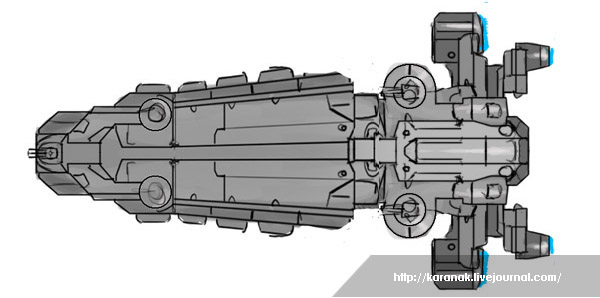  Во время работы с наброском необходимо достаточно четко представлять себе – как чертеж будет выглядеть в объеме. Если требуется обозначить отдельные, важные для модели детали — набросайте их с разных ракурсов, сделайте пояснительные записки — времени много не займет, но позволит не путаться в процессе моделирования. В конце концов вы должны знать — что именно делаете. Каждый элемент конструкции должен нести смысл — будь то декоративный или функциональный.  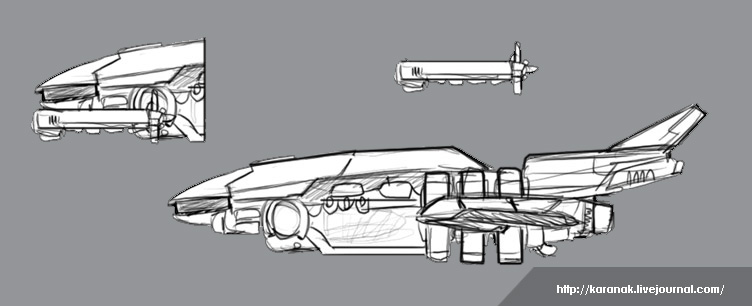 Не следует перегружать эскиз лишними деталями — они не понадобятся на уровне моделирования и будут выстраиваться непосредственно на месте, по окончанию сборки основной геометрии. Особенное внимание уделите обтекаемым поверхностям и их детализации — с ними нужно быть предельно осторожным. То, что округлые, аморфные формы сложнее классического технического кубизма — неверно, СкетчАп позволяет легко придавать фигуре нужную форму за счет разнообразных модификаторов. Проблема в том, что такую поверхность на практике невозможно нормально детализировать, в отличии от кубических форм, где детали можно выстраивать постепенно по уровням и придать им практически любую необходимую форму. Важный факт — при нарисовании эскиза также стоит учитывать плановость объектов. Допустим если вы делаете автомобиль, то скорее всего колеса в нем заслонят часть корпуса  Стоит сделать вариацию эскиза с колесами и без. Робототехника не исключение.  Руки и ноги на данном мехе скрывают за собой часть корпуса. Стоит изобразить их отдельно. Красным отмечены скрытые части конструкции. 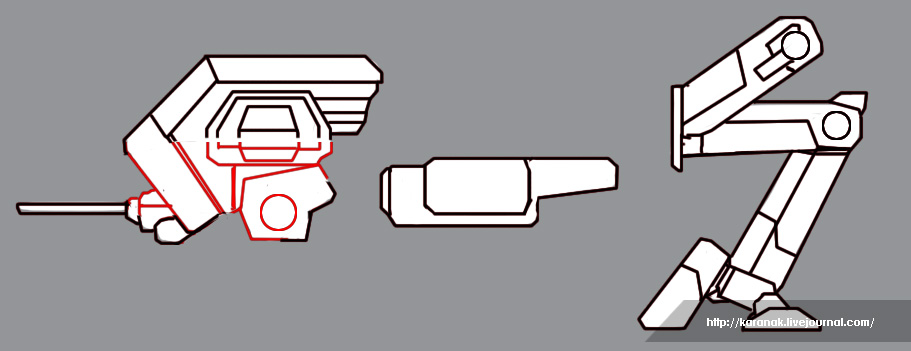 Согласитесь — корпус наиважнейшая деталь конструкции! Также желательно разобрать каждый сустав. Для данной статьи я подготовил своеобразный проект – Авианесущий крейсер. Его внешний вид позволяет изучить 2 технологии работы “скетчапе”, потому как он имеет округлые и жесткие конструкции одновременно. Вот его примерные технические характеристики: Размер 270 м. Быстрый, хорошо бронированный крейсер, по своему вооружению скорее относится к легким крейсерам, но несет на борту два штурмовика. Вооружение: 1 Laser Defense — для отражения атак бомбардировщиков. 2 Тяжелых плазменных орудия — ближний бой, высокая проникающая способность, очень большая мощность.  Как видно концепт ориентирован на верхнюю плоскость, поэтому больше внимания уделяем ей. Орудия снизу не предполагаются(ориентация – RTS стратегия видом сверху). 1) Итак, первое что мы делаем, это открываем готовый набросок сохраненный в формате BMP. Открываем через опцию file->import->bmp. Открыли? Располагаем изображение как показано на картинке ниже. Размер произвольный. 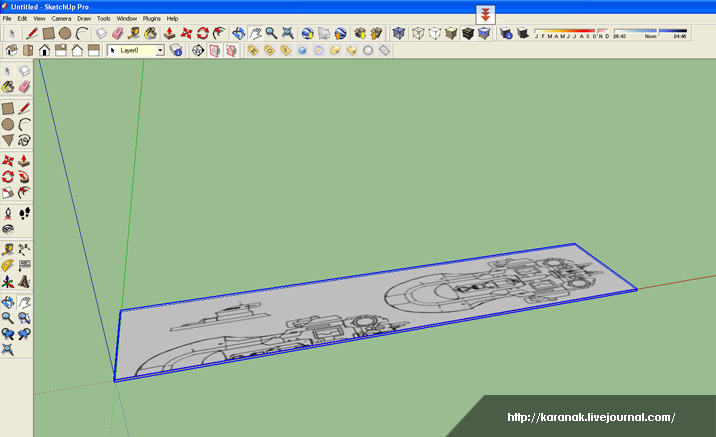 2) Далее инструментом “Rotate” переворачиваем эскиз 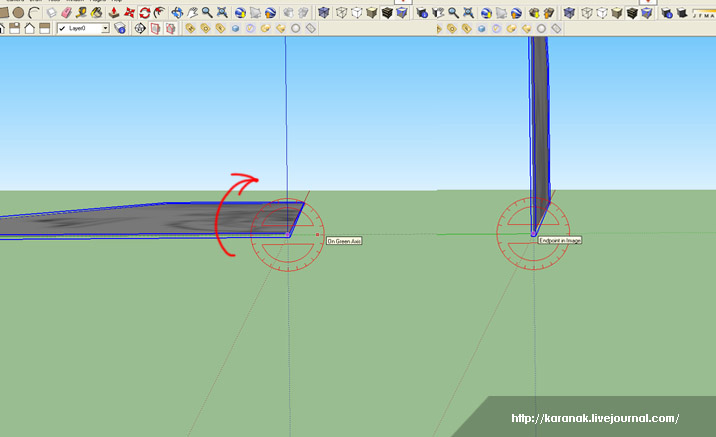 3) Включаем режим х-ray (view-> face style-> X-Ray), заодно сразу же включим тени (view->shadows)Тени нужны для адекватного отображения эскиза. Режим х-ray нужен для лучшего ориентирования и расположения “контура”. Его мы будем периодически включать и отключать 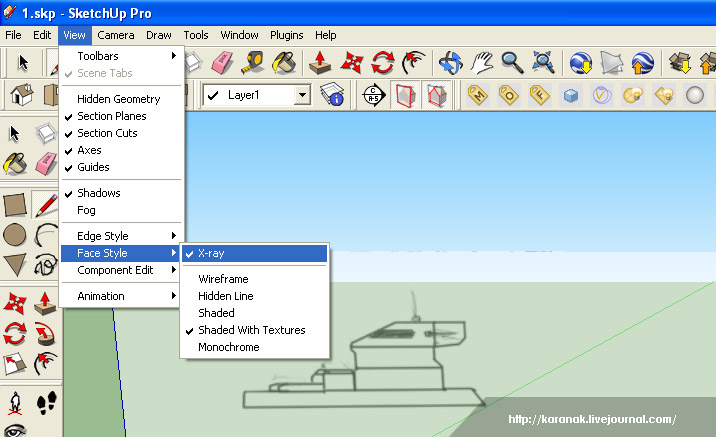 4) Теперь постепенно начнем выводить геометрию. Начнем в общем-то с основной части – носа. Рисуем поверх эскиза с инструментами Line и Arc рисуем основной объем носовой части. Стараемся работать в полной симметрии. 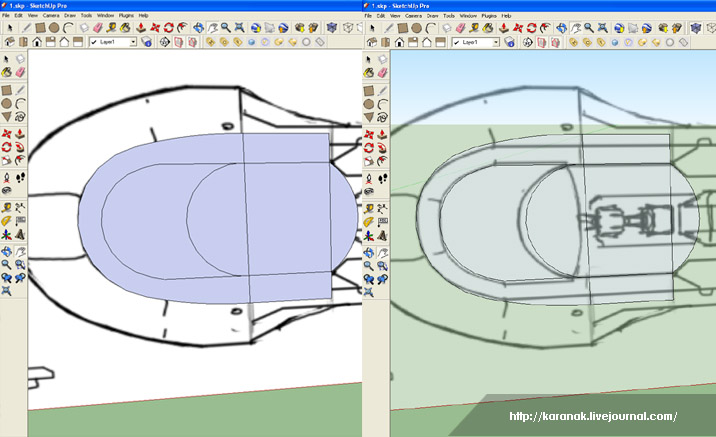 5) Выделяем всю сценку комбинацией клавиш ctrl+a(или обычным инструментом slect) и как мы делали раньше – переворачиваем “на боковую” инструментом Rotate. 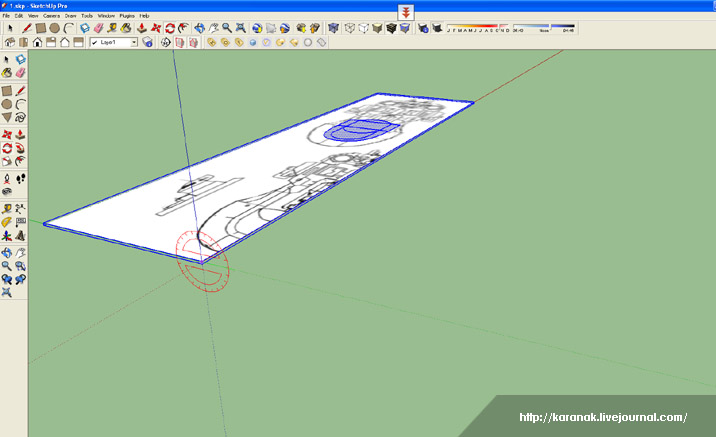 6)Вытягиваем полученные плоскости до нужной нам толщины(в данном случае толщина всего корпуса) инструментом Push/Pull 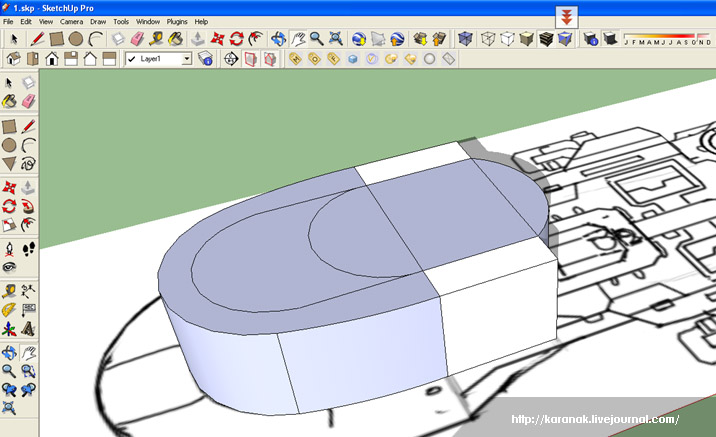 7) Затем инструментом Arc делаем округлость борта. Сверяемся с эскизом снизу. 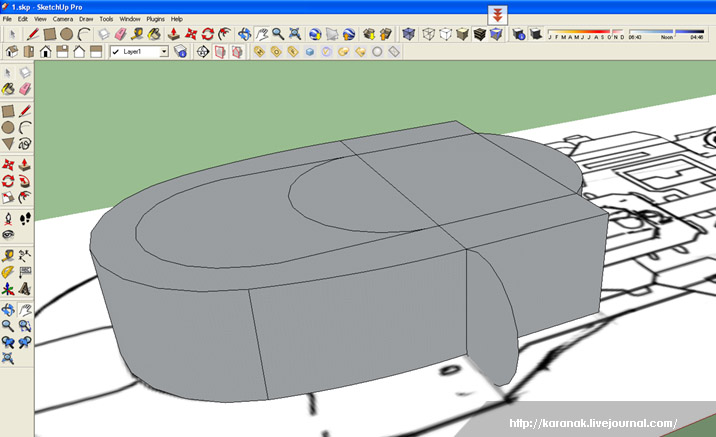 8) Теперь берем инструмент Follow Me. Нажимаем на область борта(программа подсветит объект) и начинаем вести эту деталь по всей линии корпуса до симметричной половины – как показано на картинке. 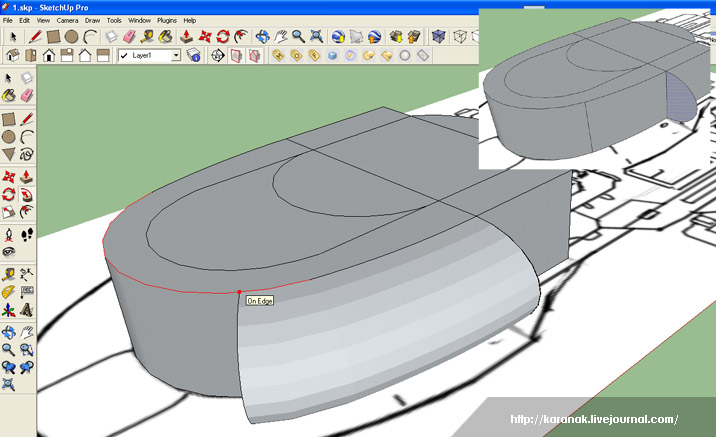 9) В итоге мы должны получить следующее: 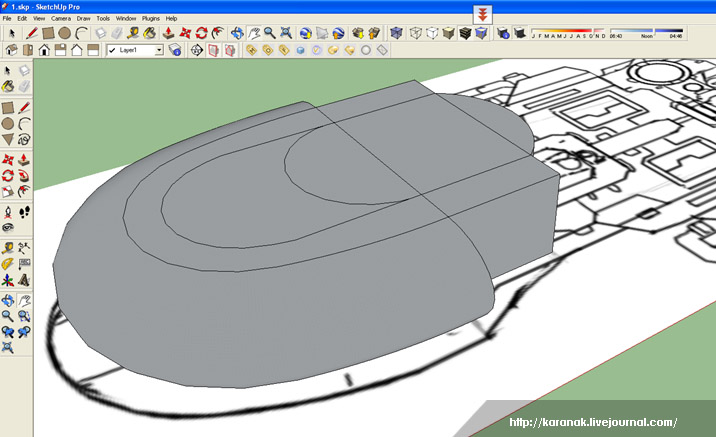 10) Теперь по аналогии с бортом делаем верхнюю часть корабля. Строим дуги->вытягиваем по периметру 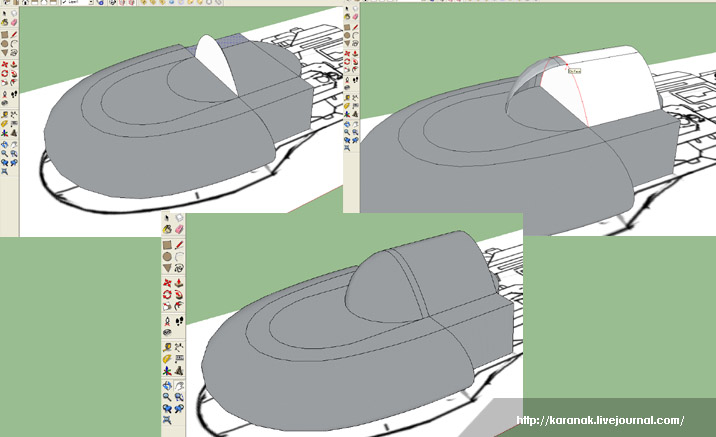 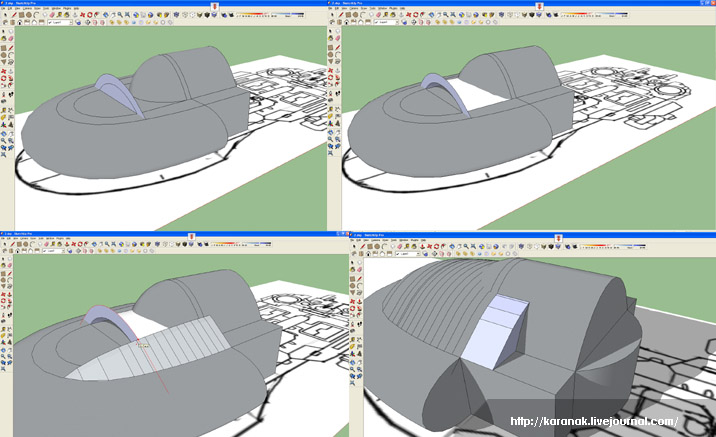 11) Вот что должно выйти в итоге: 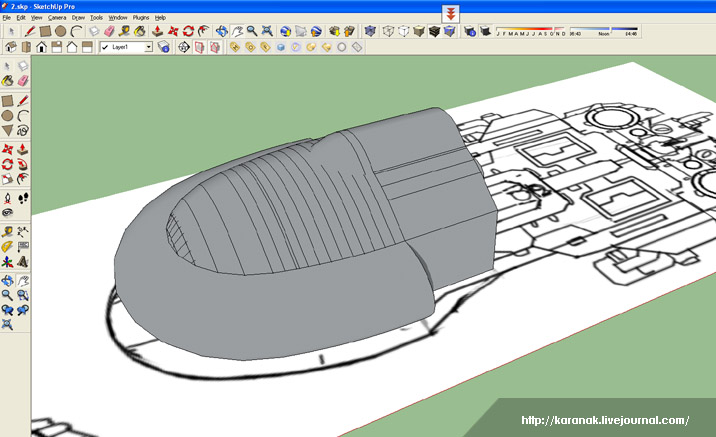 12) Самое время избавиться от мусора образованного в результате вытягивании геометрии. Выделяем сцену (Ctrl+A), затем кликаем правой кнопкой мыши на модель — Intersect -> Intersect Selected. В результате этого действия мы получили закрытые грани на пересечении линий-полигонов. 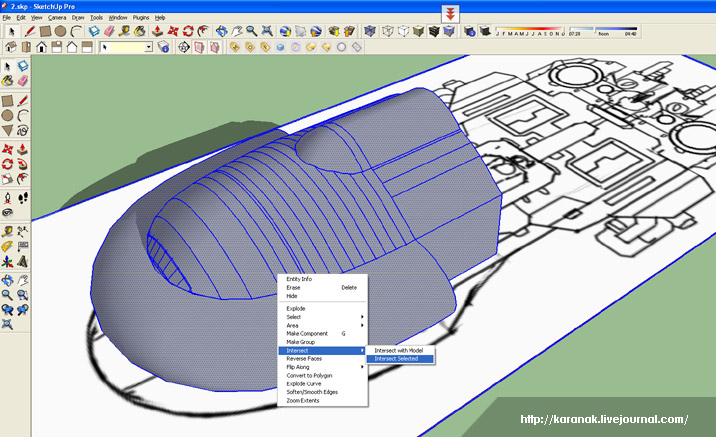 13) Теперь берём инструмент “Eraser”, включаем режим X-Ray и методично начинаем стирать весь мусор – а его у нас образовалось не мало. 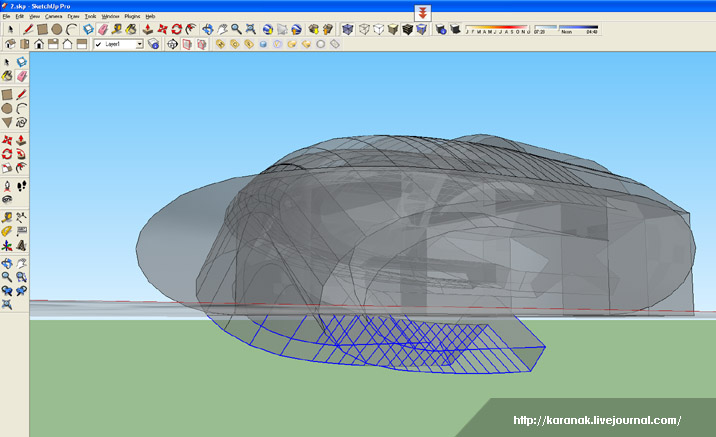 14) Скроем линии мозолящие глаза. Дабл клик на нужную область выделяет прилагающиеся к ней линии. После того как выделили, жмем window-> soften edges и скрываем выделенные линии. 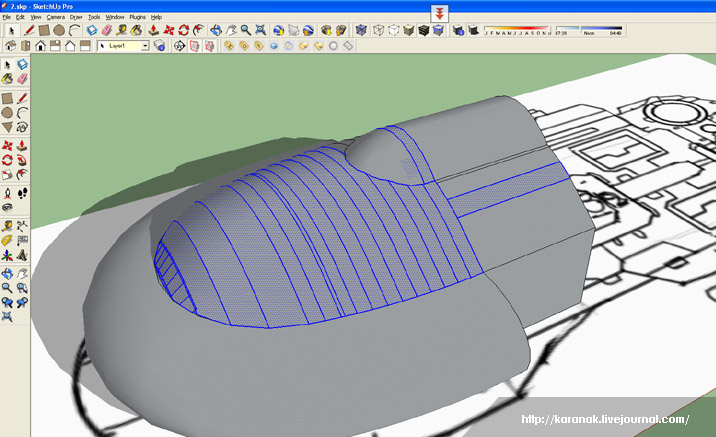 15) Результат: 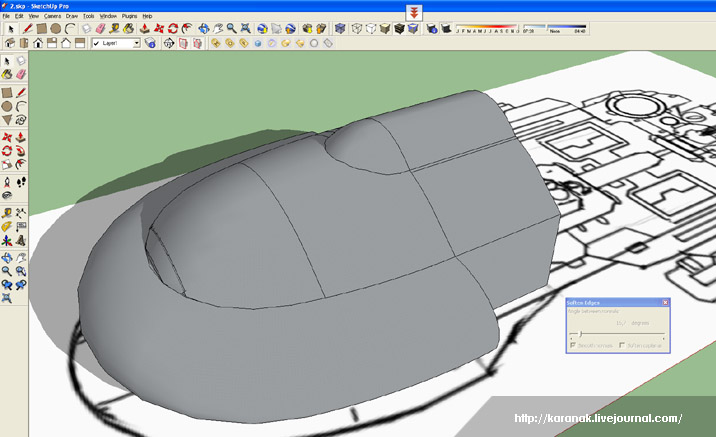 16) Теперь на некоторое время отложим сделанную нами часть предварительно запаковав её в единый компонент(это делается для тгго, чтобы она невзначай не поломалась или не слилась раньше времени с другими компонентами) Слитие производится так: выделяем сделанную часть, жмем правую кнопку мыши и выбираем “make component->create” 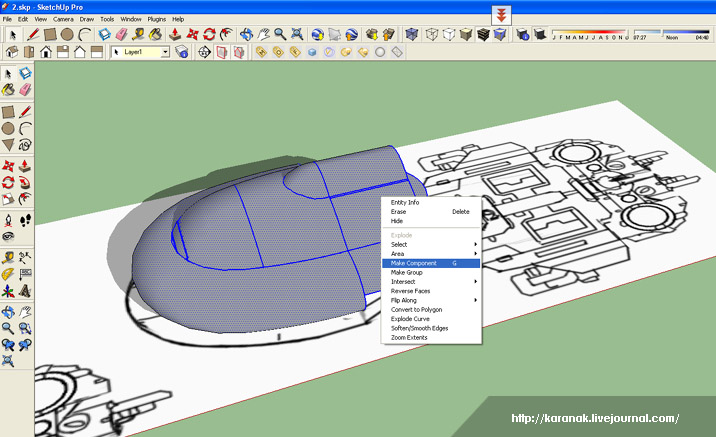 17) Теперь начнем заниматься задней частью. На этот раз чертим на ополовиненном наброске. Как и в самом начале – включаем режим X-ray и начинаем методично наносить контуры корпуса. Делаем всю заднюю часть включая боковую часть мостика: На задуманных склонах корпуса не стоит делать детализацию. 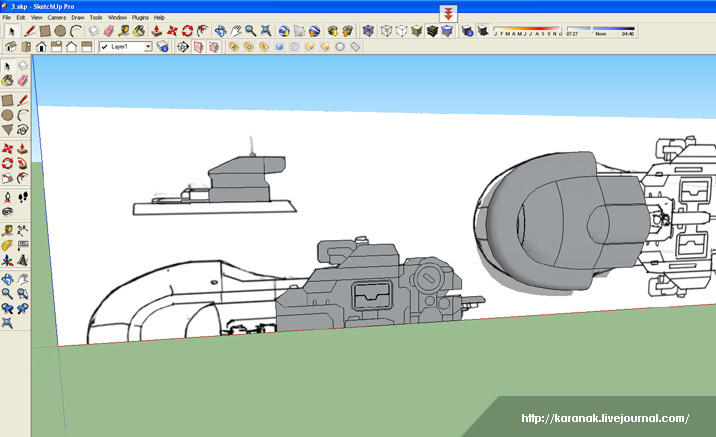 18) Инструментом Push/Pull начинаем вытягивать корпус на требующуюся нам высоту  19) Теперь в общем-то самый ответственный и сложный момент. Мы начинаем вытягивать уровни геометрии исходя из задумки или сложившейся ситуации. Используем тот же самый инструмент Push/Pull. 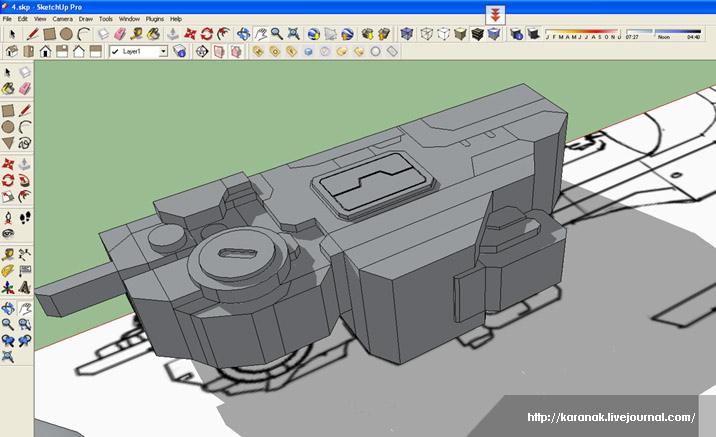 20) Инструментом Move\copy притянем носовую часть к предполагаемому месту размещения(ещё раз проверьте, что она находится в состоянии единого компонента)  21) Приходим к выводу, что носовая часть получилась слишком массивной. Инструментом ”Scale” трансформируем носовой компонент – делаем его более приплюснутым.  22) Далее входим в режим редактирования компонента. Выделяем носовой компонент. Жмем правую кнопку мыши — > ”Edit Component”. Выделяем верхний “горб”(двойной щелчок мыши на область) и также инструментом ”Scale” вытягиваем вертикально вверх 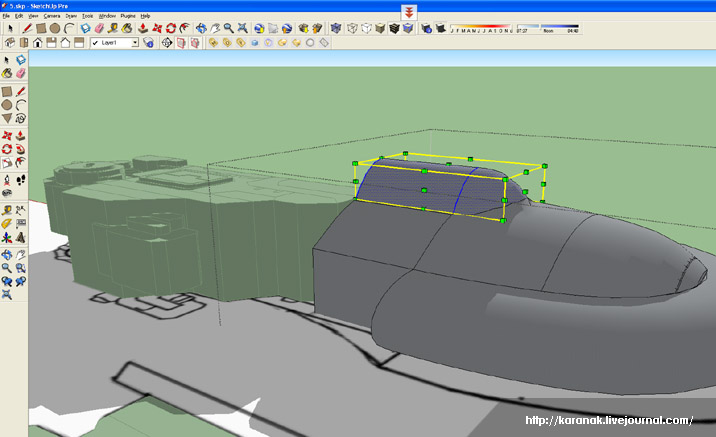 23) Инструментом Push/Pull вытягиваем переднюю полость 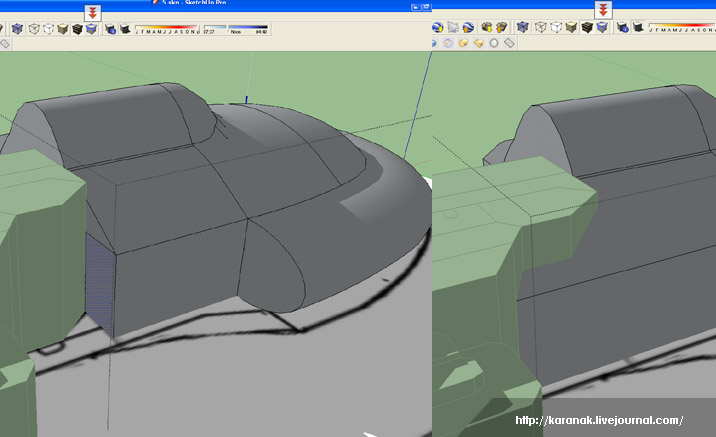 24) Выходим из режима редактирования компонента(щелчок мыши на фоне). Продолжаем вытягивать основную геометрию задней части  25) Теперь берем инструмент Move\copy и начинаем делать скосы на геометрии. Для этого нужно навести на нужную нам грань и тянуть в нужном направлении. В данном случае мы тяним вниз 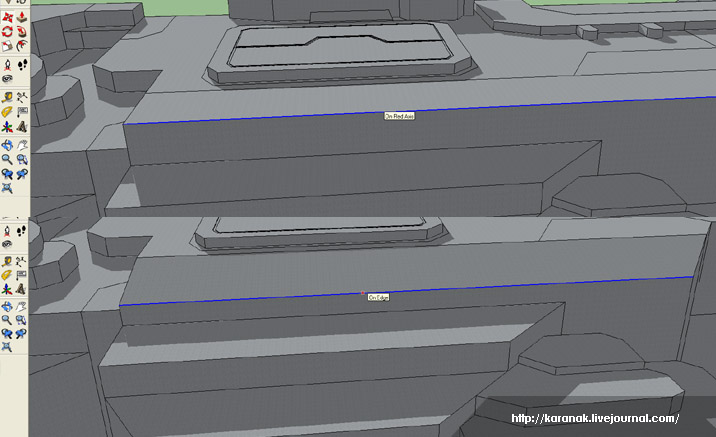 26) Так поступаем с теми гранями, которым требуется скос  27) Теперь соберем мостик. Для начала делаем окружность в районе стыка компонента носа и задней части. 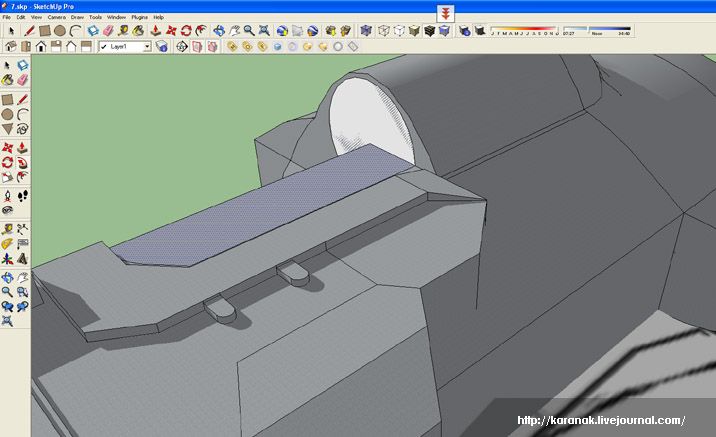 28) Вытягиваем из плоскости по полученной окружности новую деталь 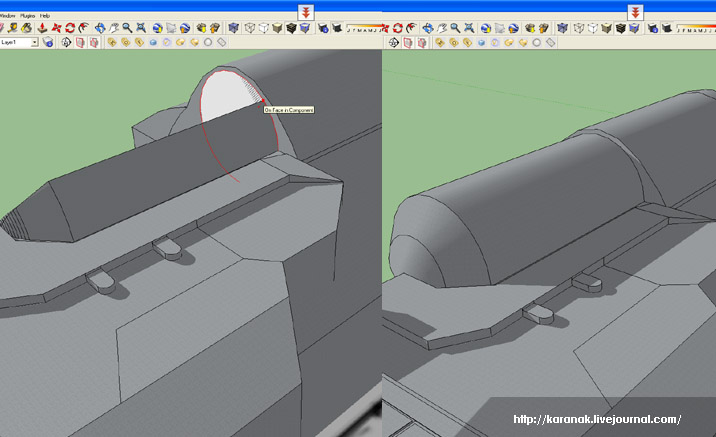 29) Теперь делаем болванку мостика. Вытягиваем Push/Pull и сразу же преобразуем в единый компонент. 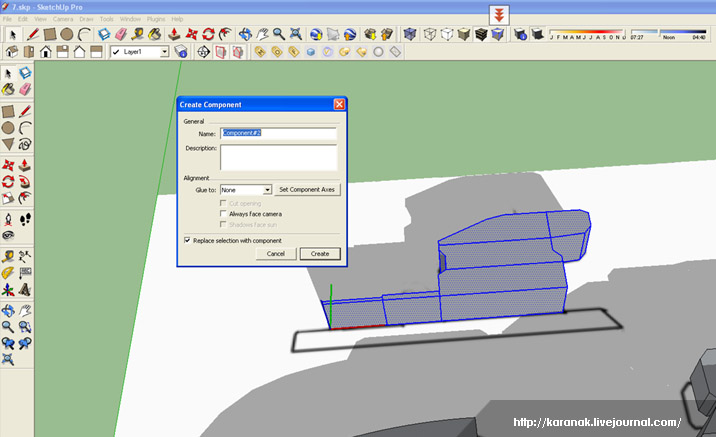 30) Устанавливаем в нужное место  31) Видим, что мостик получился слишком массивным. Исправляем это недоразумение инструментом ”Scale” . Судя по всему придется отказаться от первоначальной задумки – расположения двух орудий сразу перед мостиком. А иначе мостик бы вышел огромным.  32) Наконец пришло время соединить все компоненты и сделать нормальную половинку корпуса. Для начала уберем набросок. Я его пока не удалил, а отодвинул подальше от болванки. Итак, делаем большую плоскость(инструментом rectengle) пересекающую модель ровно по середине. 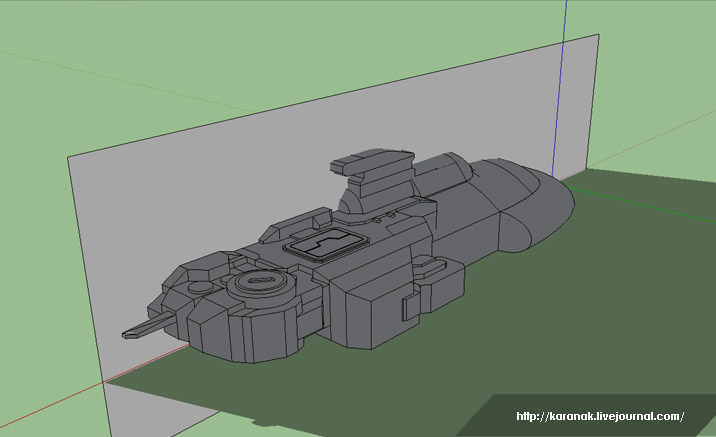 33) Переводим соединенные компоненты в режим свободного редактирования. Для этого кликаем правой кнопкой мыши по выделенному компоненту -> Explode. Делаем точно также со всеми компонентами(в данном случае у нас ими являются мостик и носовая часть) 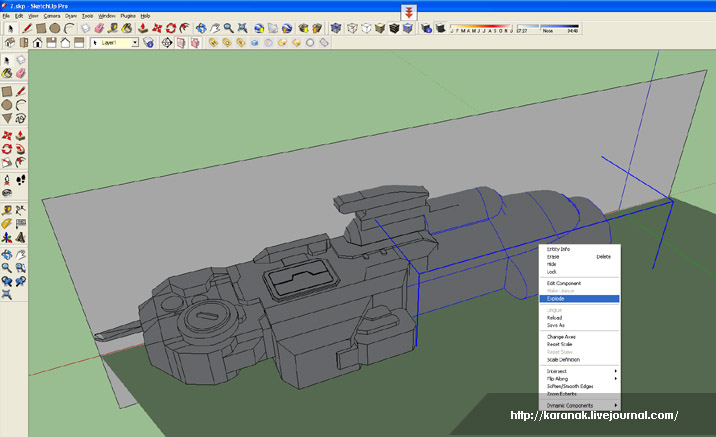 34) Нам нужно получить грани на пересечении плоскостей и линий. Выделяем все детали вместе с пересекающейся кнопкой (Ctrl+A), затем кликаем правой кнопкой мыши на модель — Intersect -> Intersect Selected. 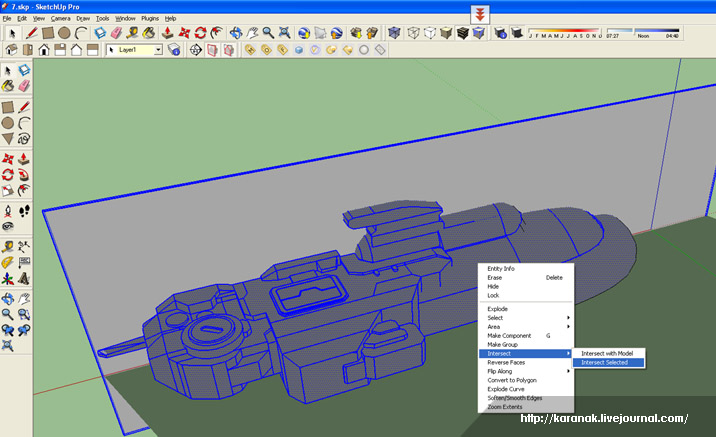 35) Теперь можно спокойно стереть все ошметки образовавшиеся “по ту сторону прямоугольника” – вместе с ним самим. 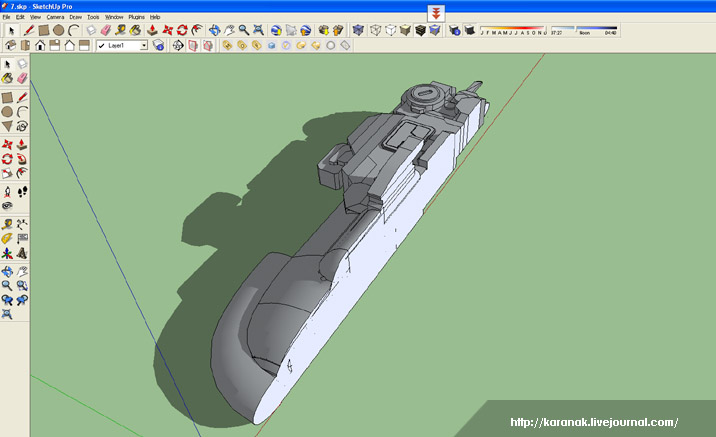 36) Доделываем передний борт. Ставим дугу 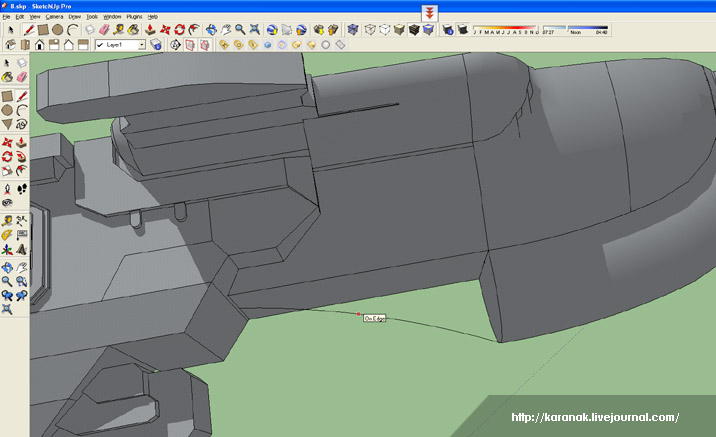 37) Вытягиваем по ней геометрию (как обычно инструментом Follow Me). Все лишние ошметки полученные в процессе удаляем. Вот что получаем в результате: 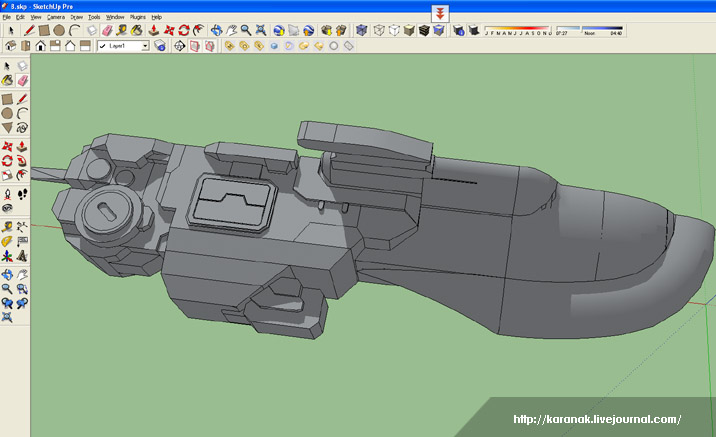 38) Начинаем детализировать мостик. Ничего сложного – пользуемся все теми же инструментами. Просто добавляем новую геометрию, вытягиваем\вдавливаем. Детализацию наносим исходя из своего опыта\вкуса.  39) Думаю многие уже заметили, что задняя часть корабля слишком ”оквадрачена”. Сейчас мы начнем это исправлять. Итак, рисуем линию продолжающую грань, которую требуется скруглить. На её конце рисуем округлую фазку 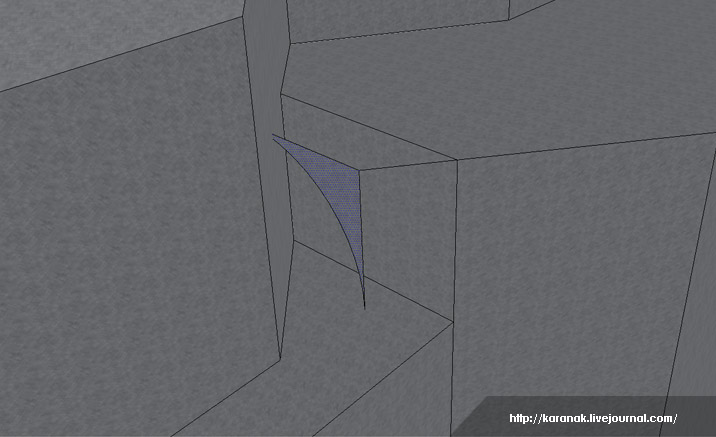 40) Далее начинаем привычным нам инструментом Follow Me выводить геометрию – ведем путь по всей детали. Часто в результате этого действия получается мусор. Поступаем точно также, как в шаге *12-13* 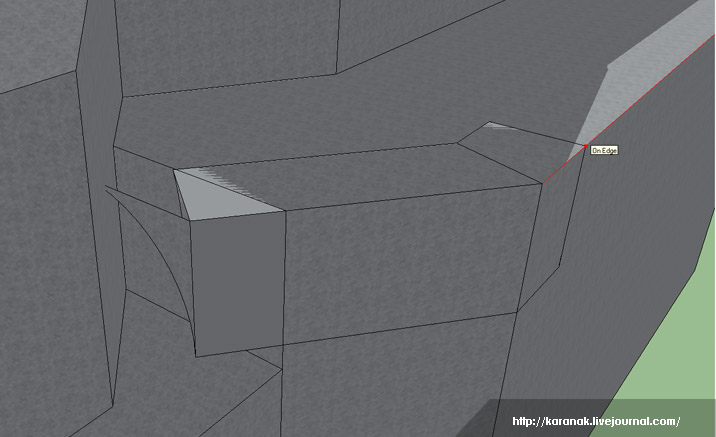 41) Результат: 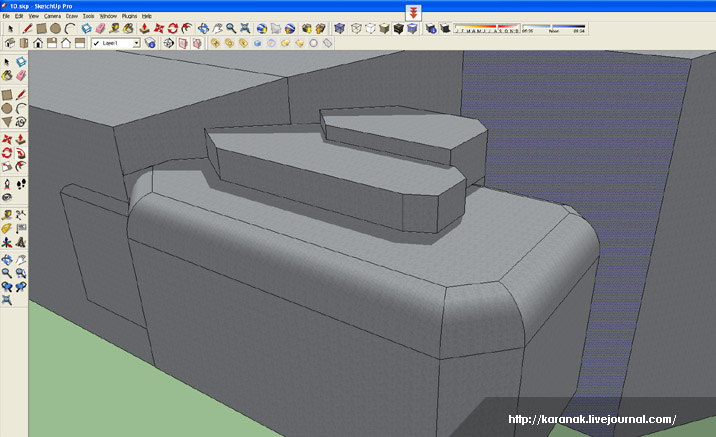 42) Точно также поступаем со всеми гранями, которые нам нужно скруглить. Эта стадия очень утомительна, но в результате мы получим хороший уровень геометрической детализации.  43) Ну вот, начало уже что-то образовываться. Теперь займемся двигателями. Вставляем в заднюю часть своеобразный округлый примитив 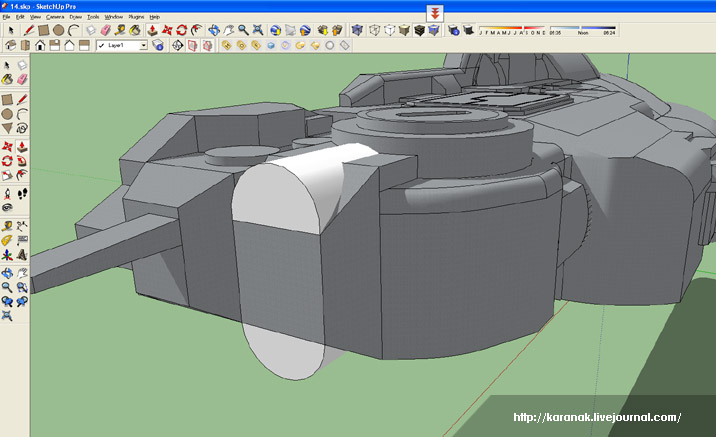 44) Стираем две линии пересечения и образуем внутри конкутр-копию двигателя с помощью инструмента ”offset” 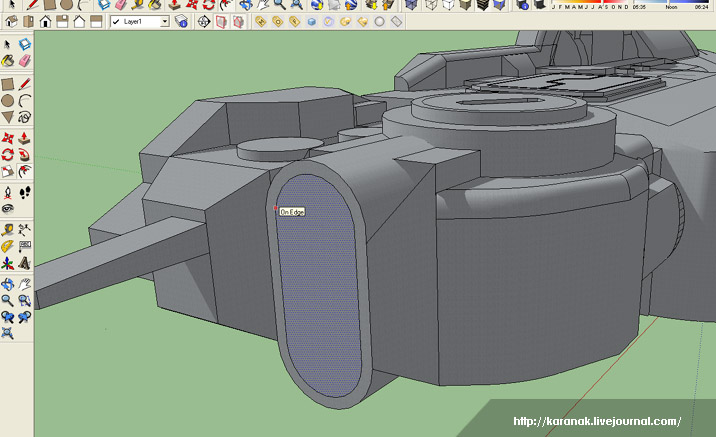 45) Ну и по привычной нам схеме вдавливаем\выдавливаем геометрию 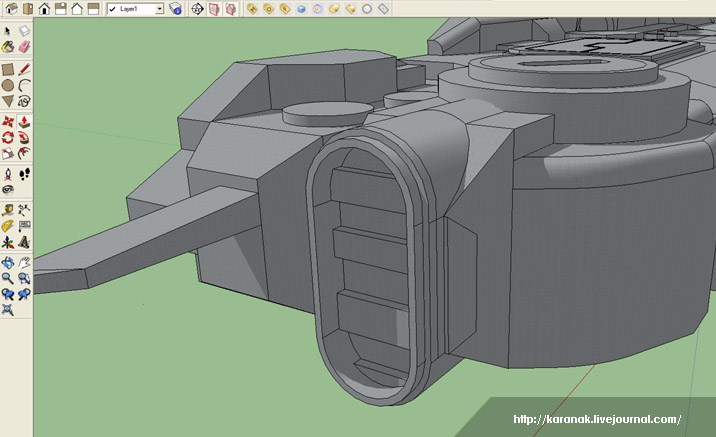 46) Набросаем следующий уровень геометрии. Инструменты lane и местами Push/Pull. Заодно подкрасим некоторые элементы. Носовую часть корабля пока не трогаем.  47) Установим в заднюю часть судна лазерное орудие. Можно его сделать в отдельном документе, и собрать в единый компонент.  48) Теперь приступим к детализации носовой части. Для начала нужно включить видимость скрытой геометрии View->Hidden Geometry  49) Теперь по уже видимым граням наносим детали – обычным инструментом Line. 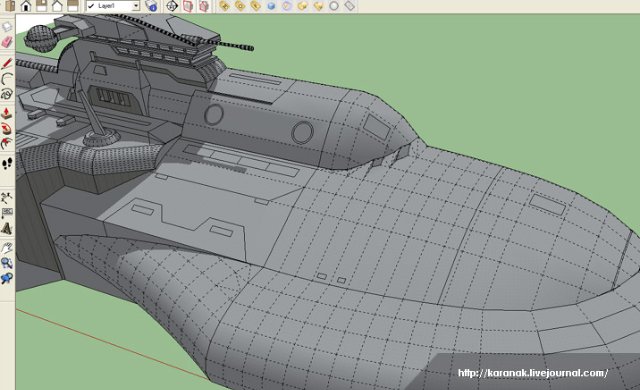 50) Одними линиями сыт не будешь. Поэтому начинаем выдавливать геометрию. Все тот же Push/Pull.  51) Теперь ещё раз пройдемся по всему корпусу и набросаем детали. Имеем такой результат: 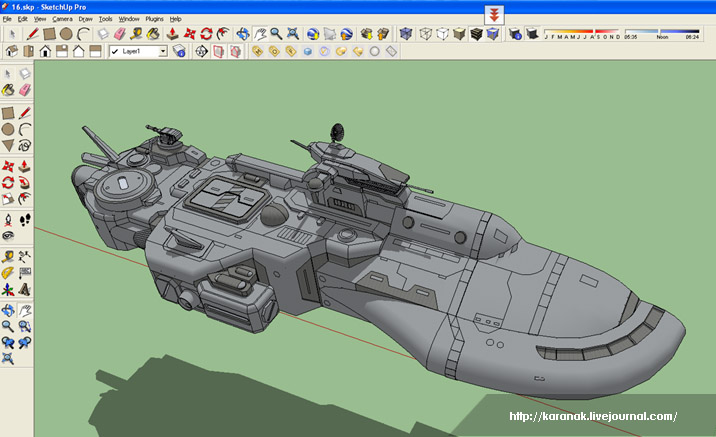 52) Поскольку я отказался от идеи размещения орудий перед мостиком, нужно переместить их куда-то в другое место. Была выбрана площадка левее и правее мостика – там, где до этого стояли антенны. Итак, делаем простеньки башенный остов и сливаем его в единый компонент 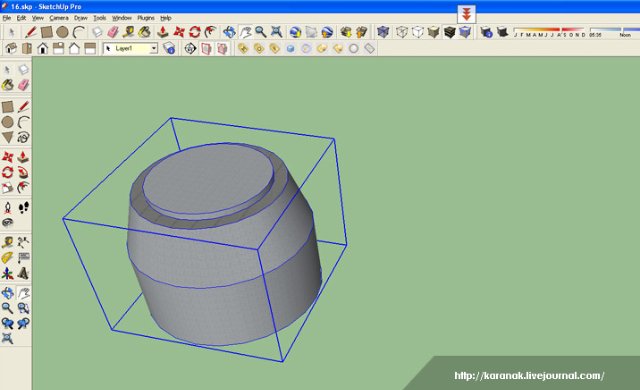 53) Размещаем в нужное место  54) Также делаем пушку. Сильно детализировать её не нужно, потому как в финале она будет видна в небольшом масштабе. 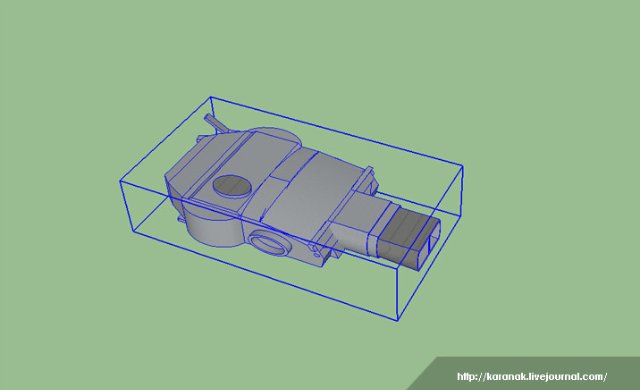 55) Устанавливаем на предназначенное для неё место 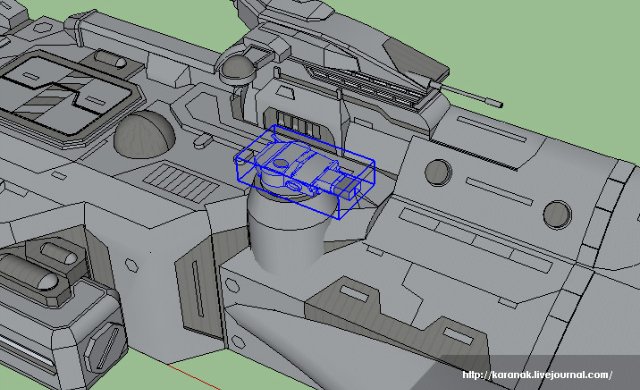 56) Ну вот, у нас уже практически все готово. Установим позади мостика небольшой ”наплыв” геометрии  57) Тут я поправил ворота ангара для штурмовиков. 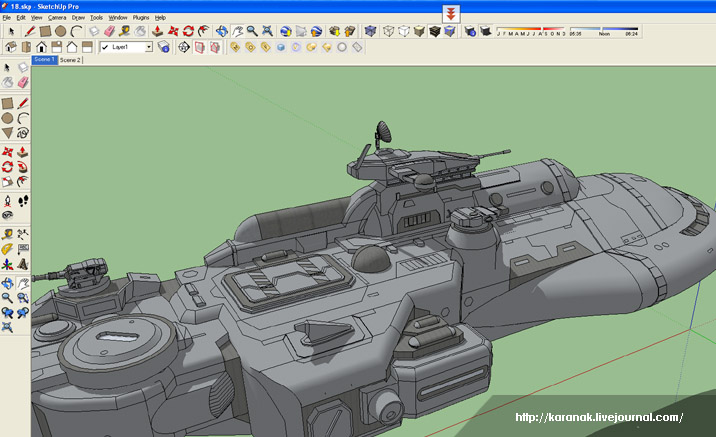 58) Пришло время преобразовать болванку в полноценный корабль. Теперь набросок можно стереть. Итак, выделяем всю сцену, кроме тех объектов. Что стоят по центру и имеют полноценную форму – ими у нас являются радар, горб, орудие.  59) Копируем объекты (ctrl+c) и тут же вставляем рядом с моделью (ctrl+v) Внимание! На маломощных компьютерах это может привести к зависанию системы. Лучше перед этим отключить тени. 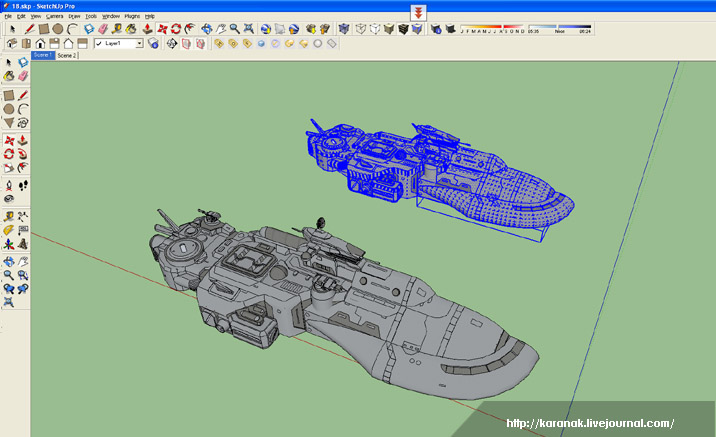 60) Как итог – мы имеем две одинаковые половинки крейсера. Не снимаем выделение. Нужно отобразить вторую половинку в противоположную сторону В данном случае мы отражаем по зеленой оси. Кликаем правой кнопкой мыши на выделенную модель и выбираем ”Flip Along->green direction” 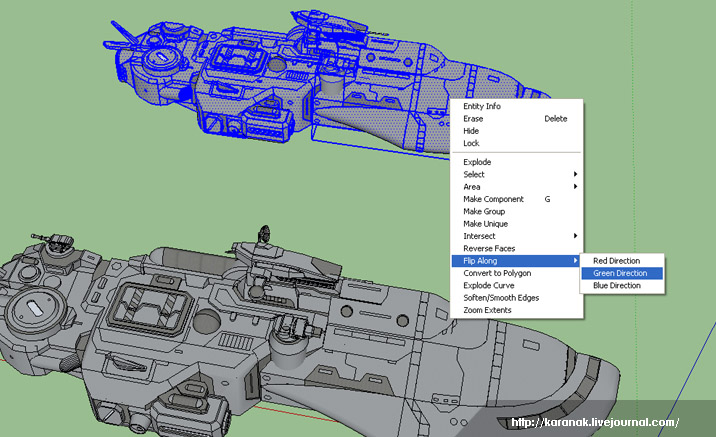 61) Теперь нам следует соединить половинки. Для этого нужно полностью выделить одну из половинок, найти одну из вершин какого-либо объекта и притянуть инструментом “movie” к вершине на точно таком же объекте у другой половинке.  62) Теперь мы имеем практически готовую болванку  63) Все что нам осталось – затереть швы и устранить не нужную симметрию на некоторых объектах(допустим антенну на мостике). На плоских объектах швы затираются инструментом ”erase”. На округлых же их нужно просто скрыть (window-> soften edges). Вот что мы имеем в результате: 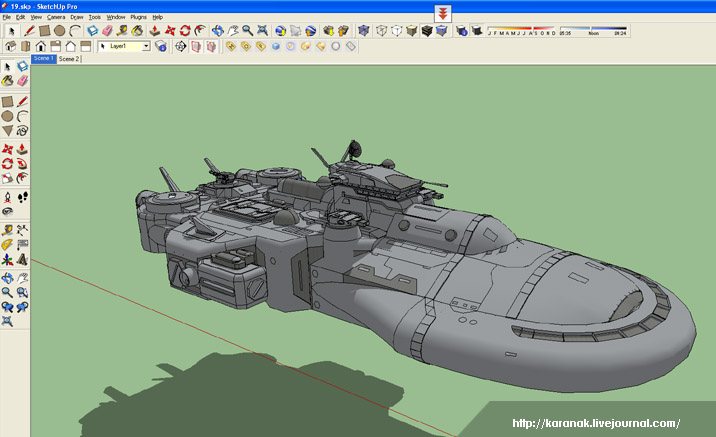 64) Болванка полностью готова. В принципе на этом можно было бы и закончить. Есть варианты – оставить как есть, воспользоваться сторонним рендером(без текстур — для космических кораблей этот вариант не подходит)либо обработать в 2D редакторе. Я обычно использую последний вариант. Теперь можно приступать к последней стадии – покраске болванки, дополнительной детализации и т.п. Выбираем нужные ракурсы, выбираем освещение(их можно запоминать через функцию window->scenes) и сохраняем сценки в отдельный документ посредством опции экспорта(file->export->2D graphic). Там же можно выбрать конечный размер выхода картинки. У меня это 2300х1221 пиксель в формате bmp. 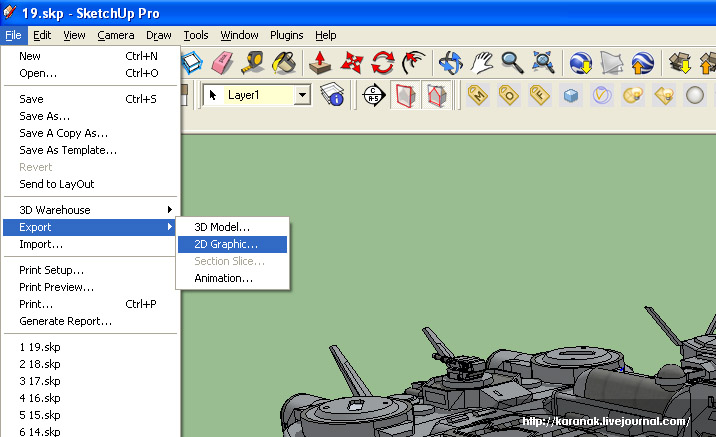 65) Сохранили? Далее открываем их в Photoshop и компонуем. Вот что у нас вышло:  66) Для начала вырежем оригинальный фон, поставим на место него что-нибудь посветлее. Также вставим контрастирующие градиентовые планки – в этим местах мы будем наводить активную светотень. Также стоит кинуть поверх какой-нибудь обобщающий цвет – я выбрал сине-фиолетовый и пустил его через режим смешивания ”vivid light”.  67) далее следует кинуть поверх какую-нибудь простенькую текстуру металла. 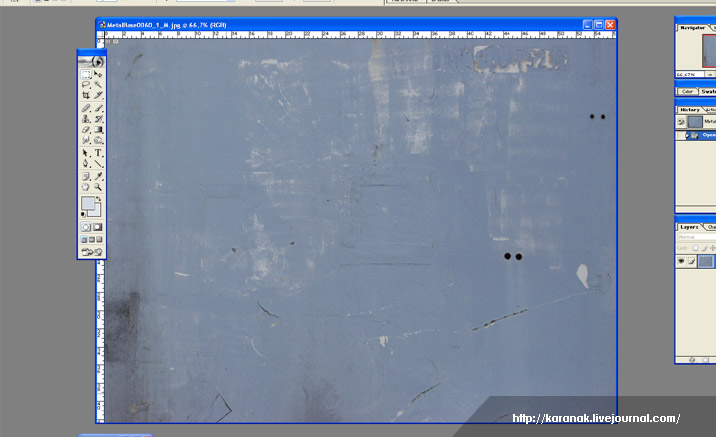 68) Уменьшаем и размножаем её 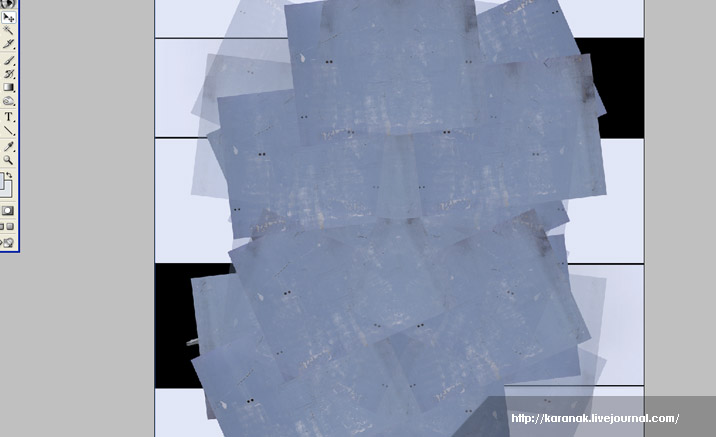 69) Вырезаем по форме видов корабля, обесцвечиваем и накладываем поверх с режимом наложения ”vivid light” с 50-ю процентной прозрачностью.  70) Пришло время навести объем. Создаем поверх слоя с кораблями слой с режимом ”overlay” и начинаем постепенно выводить тон – кисть стандартная круглая, с мягкими краями. Цвет – черный\белый с очень низкой прозрачностью.  71) Далем объем на обоих видах корабля – там где черный контрастные планки – делаем усиление света.  72) Теперь нам нужно показать толщу обшивки. Для этого создаем новый слой с режимом ”overlay”, берем опять же обычную круглую кисть, но небольшого диаметра и начинаем выводить блики по кромкам обшивки по направлению к свету.  73) Опять же – делаем это действие к обоим видам по всему корпусу корабля.  74) Тут я усилил объем засчет дублирования слоев + сделал эффект stroke контрастирующей части корабля  75) Далее размазал инструментом ”палец” наложенную сверху текстуру 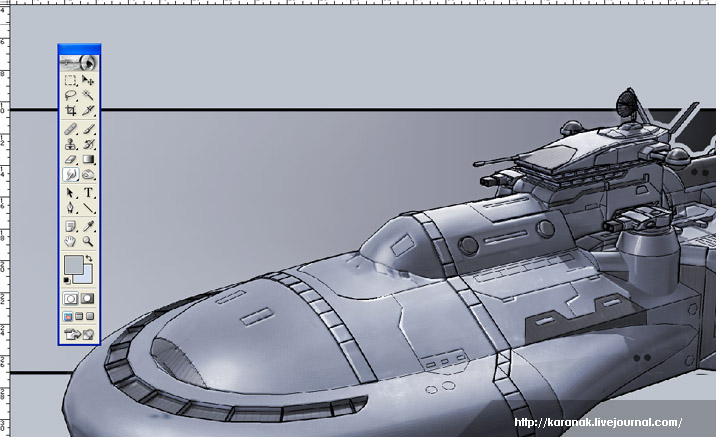 76) Пришло время добавить мелких деталей. Обычной кистью наносим различные швы, заклепки и и т.п.  77) Добавим свечение двигателей и деталей различных цветов.  78) Думаю на этом с основной обработкой все. Дальше я чуток позанимался подачей и вот что вышло в итоге:  По идее можно «обрабатывать» до безконечности, также как и выделывать геометрию но в данном случае — этого вполне достаточно. Теперь по такому концепту моделлеру можно сделать полноценную 3D модель и нарисовать нормальные текстуры. На этой ноте я заканчиваю статью. Это ни в коем случае не урок и не пособие ”как надо”, это всего лишь ”как делаю я”. Обычно такой скетч-концепт делается в районе одного рабочего дня. End з.ы. спасибо камраду Федору Калинкину за непосильную помощь в редактировании текста :3 |
||||
|
Дизайн Elite Games V5 beta.18 EGM Elite Games Manager v5.17 02.05.2010 |